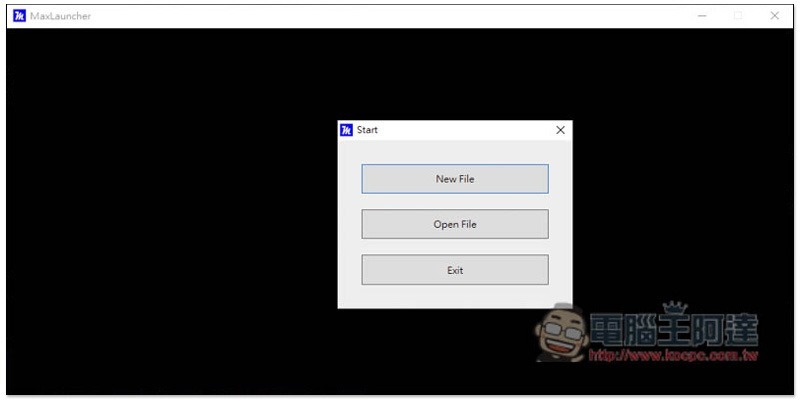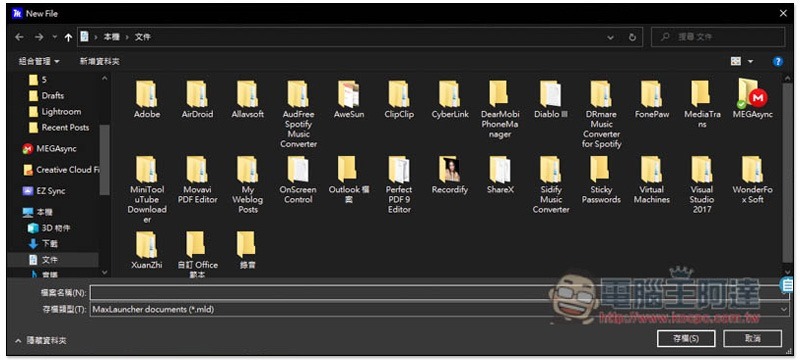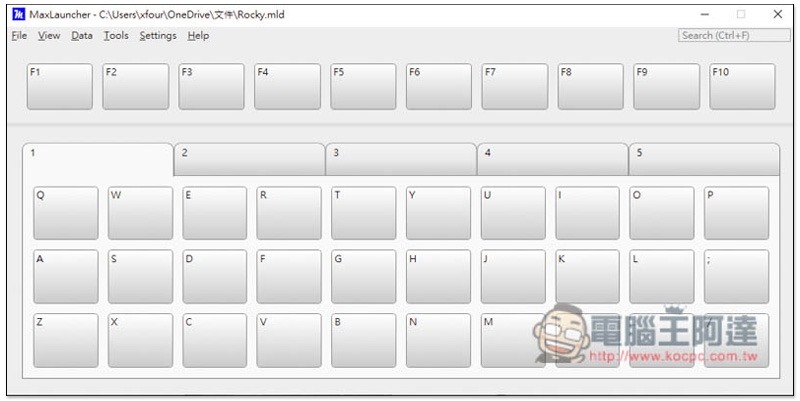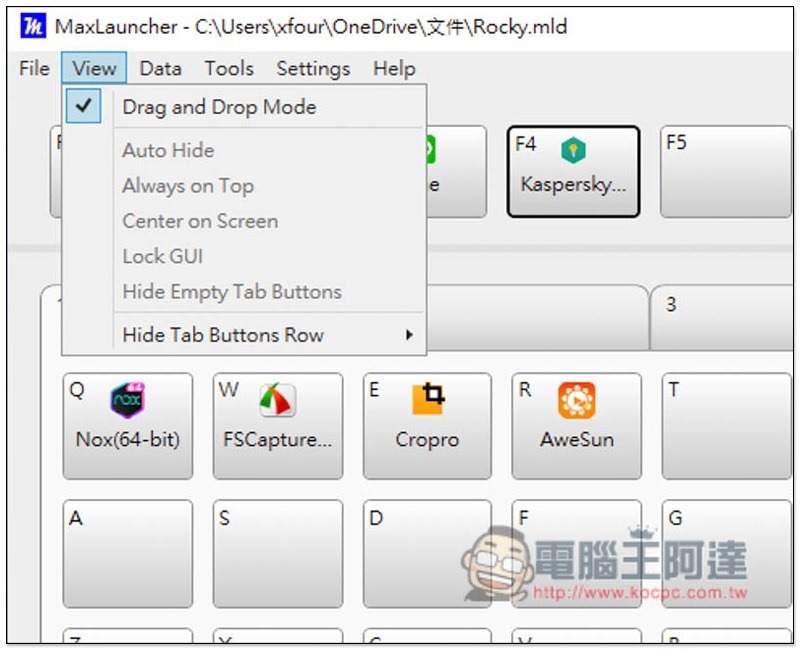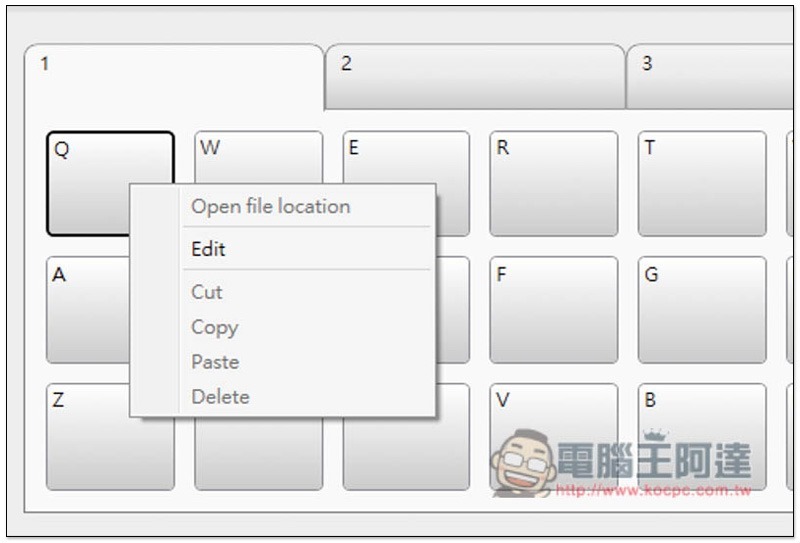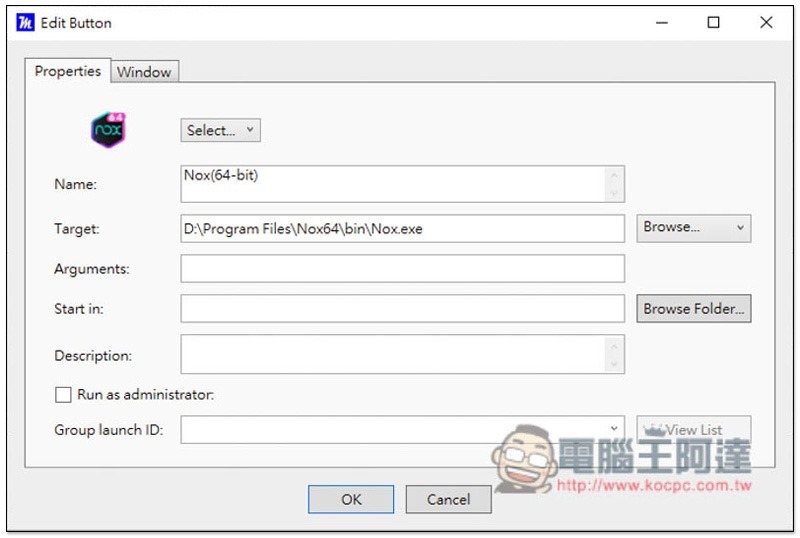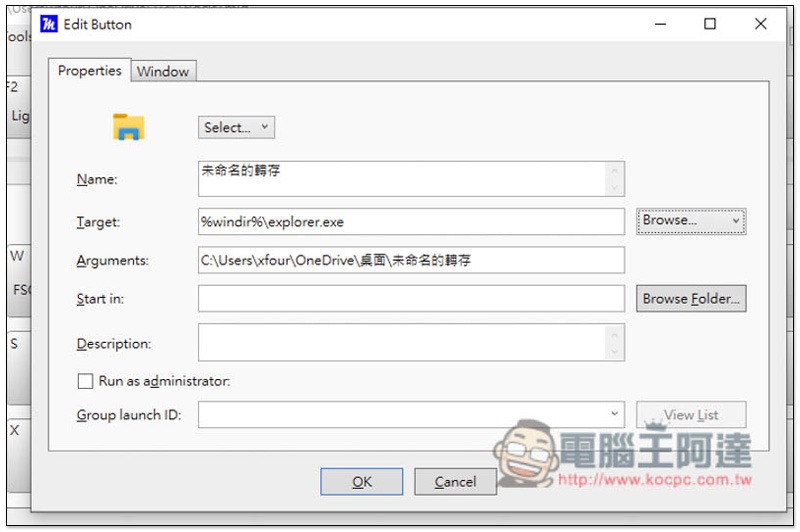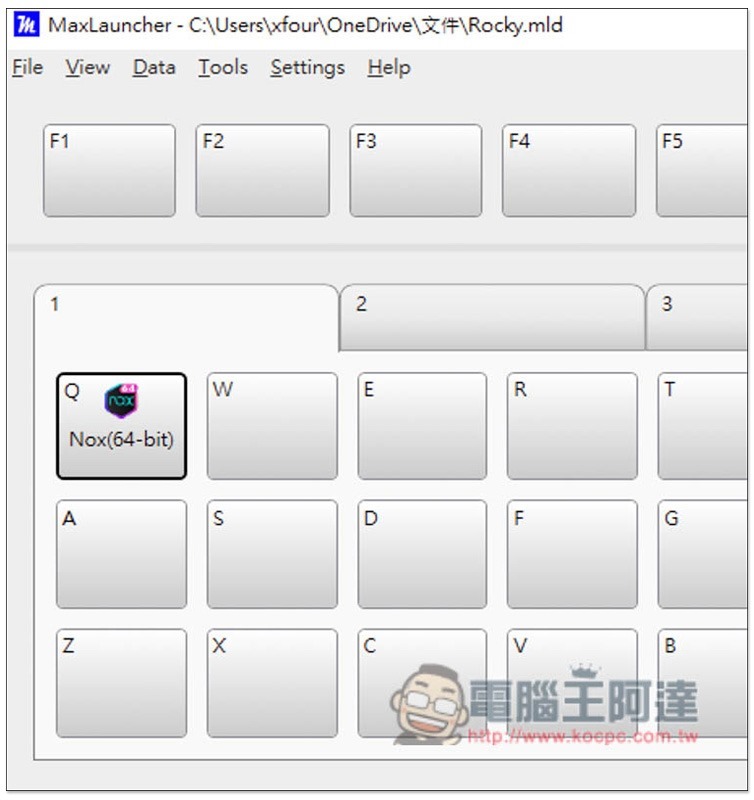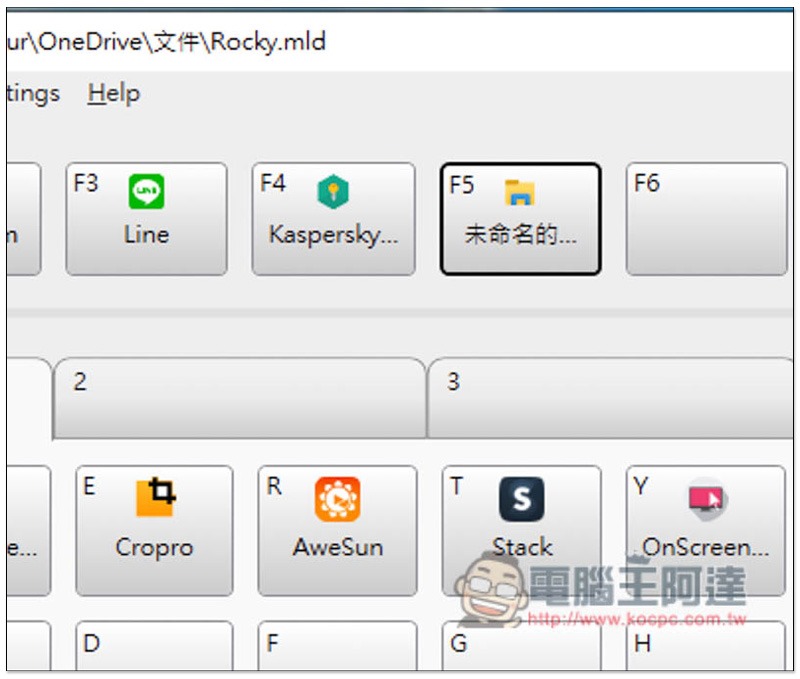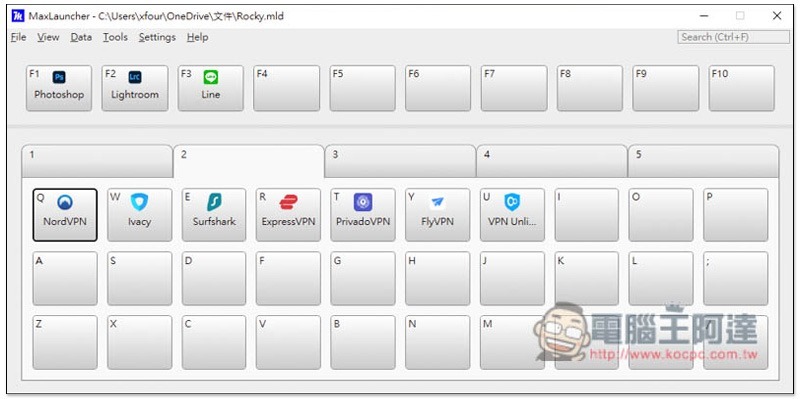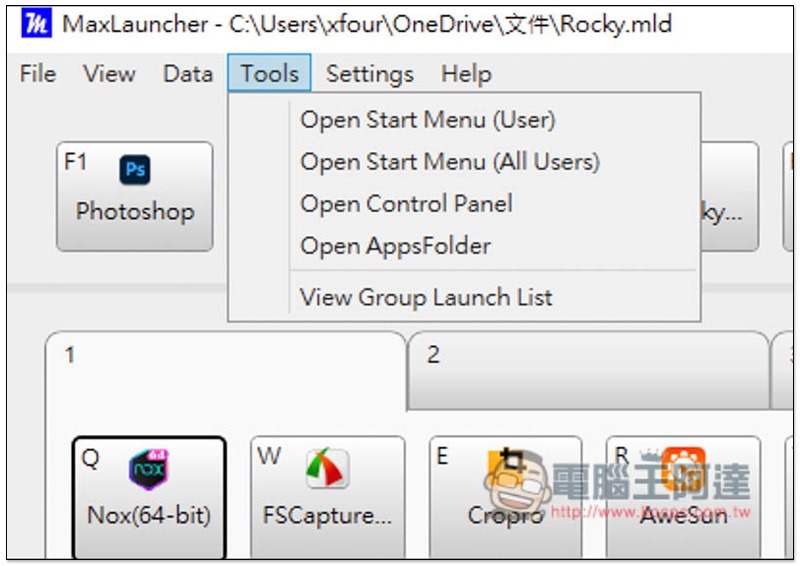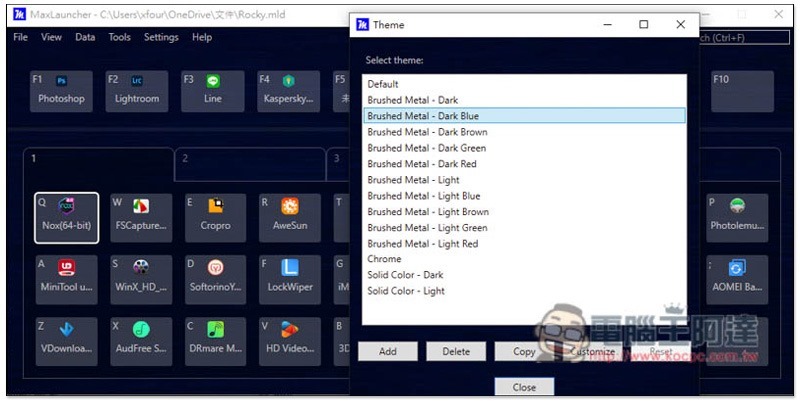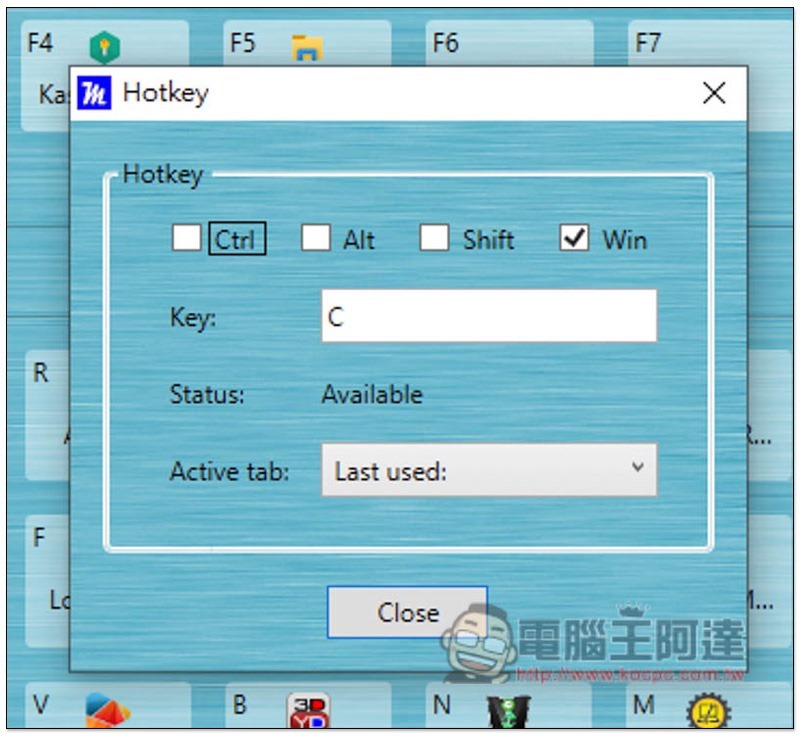過去我們曾介紹過一款 Claunch 的啟動器小工具,這款雖然也不錯用,但我長期使用下來都會碰到一個問題:「偶爾會當掉」,而且當掉時還無法透過工具管理員來強制關掉,只能重開機或登出才行,如果我還沒存檔目前正在進行的工作,就變成必須重來,非常麻煩,發生過好幾次,因此最近就在找有沒有其他的替代軟體,最終發現到這款神器 Maxlauncher,不僅一樣能把應用程式、常用的資料夾路進整理進來,還桌面、工具列更清爽的空間,每一格還有相對應的鍵盤快捷鍵,等於說只需要按一下按鍵,就能打開要用的應用程式,無需透過滑鼠點擊,操作上更方便。
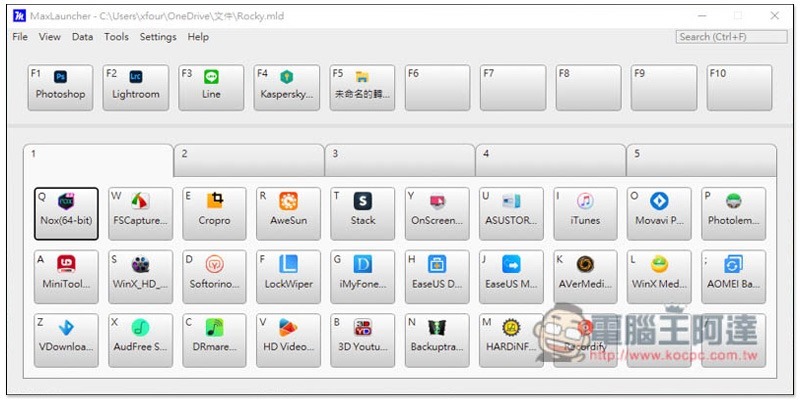
MaxLauncher 免費應用程式啟動器介紹
MaxLauncher 雖然目前只有英文介面,但使用上很簡單,英文不好的人也不用擔心。首次打開按第一個 New File 來建立新檔案:
選擇儲存位置以及檔案名稱,隨便哪裡都行,設定好後就按存檔:
這樣就可以開始使用了,畫面中每一格都已經預設好對應的鍵盤按鍵,排列其實也跟鍵盤一模一樣,所以說,未來習慣後基本上一打開這工具,就能很快按按鍵打開你要用的應用程式、資料夾。而畫面中的 1、2、3、4、5 代表有 5 個選單(資料夾)可用,按鍵盤左右方向鍵可快速切換:
預設是沒辦法把你要加入的應用程式、資料夾直接拖曳進來,如果你想要有這功能,請打開 View 選單,把 Drag and Drop Mode 打勾:
另一個方法是直接在你要加入的空格,打開右鍵選單 “Edit” 功能:
接著就能選擇你要加入的應用程式,Arguments、Start in、Desciption 等這些欄位如沒特殊需求,那就不用設定,選擇好按 OK 即可:
也支援資料夾位置:
像這樣就完成了,未來可以直接按鍵盤的 Q,或滑鼠點一下來開啟這個應用程式:
資料夾也一樣,設置好後我按 F5 就會打開:
另外也可以利用內建的 5 個選單,來分類應用程式或常用資料夾,選單名稱也能自行修改,按右鍵就能找到 Rename 功能。最常用的應用程式我推薦設置在 F1 ~ F10 鍵:
Tools 選單中還有一些實用功能,如:打開開始選單、控制中心、應用程式資料夾:
也能更改主題,如果你覺得預設不好看的話:
Hotkey 用來設置快速開啟這工具的熱鍵,如:我設置 Win + C 後,未來無論在使用哪一套軟體,按一下 Win+c 就會打開 MaxLauncher: